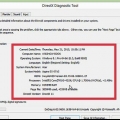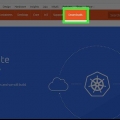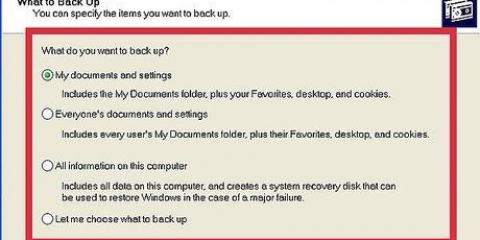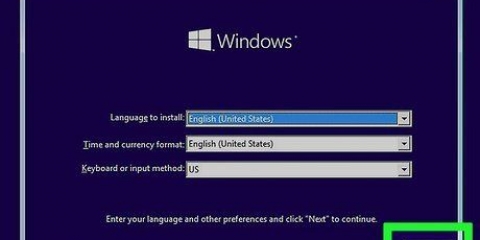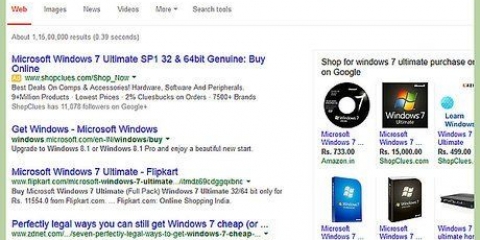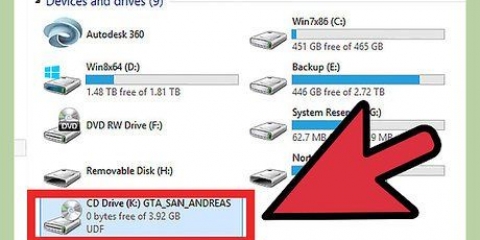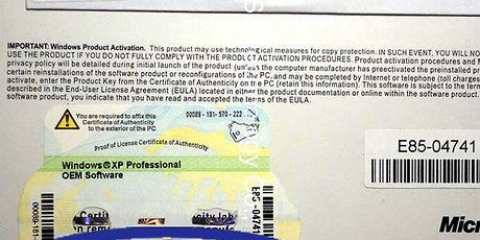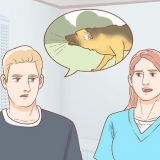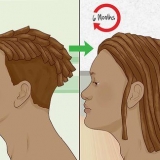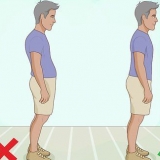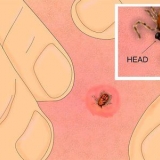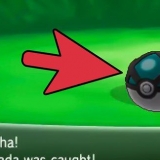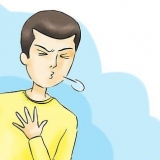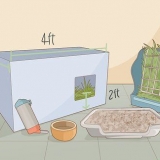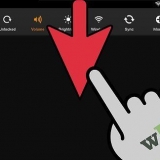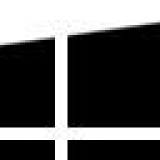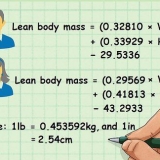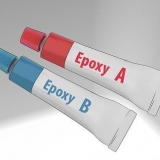Om du till exempel vill installera Windows 7, välj "Microsoft Windows" från Typ-menyn och sedan "Windows 7" från menyn Version. Om du installerar 64-bitarsversionen av operativsystemet, se till att även välja 64-bitarsversionen från menyn Version.
Du kan inte allokera mer minne än mängden RAM i din PC. Det rekommenderas inte att ange den maximala storleken, eftersom det då inte finns något kvar för det vanliga operativsystemet när den virtuella maskinen körs.
Se till att den virtuella hårddisken har åtminstone tillräckligt med utrymme för att installera operativsystemet. Kontrollera specifikationerna för ditt operativsystem för att ta reda på hur mycket utrymme du behöver. Kom ihåg att alla program du vill installera kommer att ta upp plats på din virtuella hårddisk så planera i förväg. Det vanligaste formatet för virtuella hårddiskar är VDI (VirtualBox Disk Image).
En ny guide kommer att dyka upp för att hjälpa dig att starta installationen av operativsystemet. Om du installerar från en skiva, sätt in den i datorns enhet och välj "Värdenhet" och rätt enhetsbeteckning från rullgardinsmenyn. Om du installerar från en bildfil klickar du på mappikonen för att söka efter installationsfilen på din dator.
Windows 8 Windows 7 Windows Vista Windows XP Installera OS X Linux Mint Ubuntu Linux 

Spara maskinens tillstånd - Detta kommer att lämna den virtuella maskinen i exakt samma tillstånd när du stänger av den. Alla program du kör kommer att sparas i deras nuvarande tillstånd, och allt kommer att återställas när maskinen startas om. Skicka avstängningssignalen - Detta skickar en avstängningssignal till den virtuella maskinen, och den stängs av som om strömknappen trycktes ned på en fysisk dator. Stäng av maskinen - Detta kommer att stänga av maskinen som om strömmen plötsligt hade gått ut. Ingenting kommer att sparas.
Du kan ta en ögonblicksbild genom att klicka på Maskinmenyn och "Ta ögonblicksbild" att välja. Ögonblicksbilden läggs till i listan över virtuella maskiner på vänster sida av VirtualBox-menyn. Du kan återställa en ögonblicksbild genom att högerklicka på ögonblicksbilden och välja "Återställ". Ändringar som gjorts på din virtuella hårddisk sedan ögonblicksbilden togs kommer att gå förlorade när ögonblicksbilden återställs.
Installera virtualbox
VirtualBox låter dig skapa virtuella datorer inom en fysisk dator, så att du kan köra flera operativsystem utan att behöva hantera dubbla boot-system eller hårdvarukonfigurationer. Att ställa in VirtualBox är väldigt enkelt och den mesta tiden kommer att läggas på standardoperativsysteminstallationen.
Steg
Del 1 av 3: Installera VirtualBox

1. Ladda ner VirtualBox. VirtualBox är tillgänglig gratis från Oracles webbplats. Se till att du laddar ner rätt version av ditt operativsystem.
- Det finns flera alternativ för Linux-versioner. Välj det paket som passar din Linux-distribution, eller använd alternativet "Alla distributioner" om din distribution inte är listad.

2. Installera VirtualBox. Om du använder Windows, dubbelklicka på installationsfilen och följ installationsinstruktionerna. Om du använder en Mac, öppna DMG-filen du laddade ner och dra VirtualBox-filen till mappen Applications.
Under installationen under Windows, lämna alla alternativ som standard.

3. Starta programmet. Med VirtualBox kan du hantera olika virtuella maskiner och enkelt skapa nya. Du kan köra VirtualBox direkt från installationsprogrammet, eller så kan du köra det från skrivbordsikonen.
Del 2 av 3: Skapa en virtuell maskin

1. Samla dina installationsskivor. När du skapar en virtuell maskin måste du installera ett operativsystem på vanligt sätt, precis som allt annat. Det betyder att du har installationsskivorna för operativsystemet du vill installera i den virtuella maskinen.
Om du laddar ner ISO-filen för installationsskivan kan du bränna den på en tom DVD eller installera direkt från en ISO-fil.

2. Klicka på "Ny" knopp. Detta öppnar guiden som guidar dig genom processen för att skapa din första virtuella maskin.

3. Känn igen operativsystemet. På den första skärmen i guiden kommer du att bli ombedd att namnge den nya virtuella maskinen och välja vilket operativsystem som ska installeras. Välj operativsystem från Typ-menyn och version från Version-menyn.

4. Ställ in mängden RAM. Ange hur mycket av din dators RAM-minne som allokeras till den virtuella maskinen. VirtualBox kommer automatiskt att välja den rekommenderade minimistorleken för operativsystemet, men du kan ändra detta som du vill.

5. Skapa en virtuell hårddisk. Din virtuella maskin behöver en virtuell hårddisk för att installera operativsystemet och eventuella program. En del av din hårddisk används för detta. VirtualBox ställer in en rekommenderad storlek baserat på operativsystemet, men du kan ställa in den som du vill.

6. Starta installationen av operativsystemet. När den virtuella maskinen är konfigurerad stängs guiden och du kommer till huvudfönstret i VirtualBox. Dubbelklicka på din nya maskin i menyn till vänster för att starta den för första gången.

7. Installera operativsystemet. När du har valt installationsmediet kan installationen börja. Installationen går till på samma sätt som på en vanlig dator. Se följande guider för instruktioner om hur du installerar ditt föredragna operativsystem:
Del 3 av 3: Använda den virtuella maskinen

1. Starta din virtuella maskin. När operativsystemet är installerat kan den virtuella maskinen användas. Bara genom att dubbelklicka på maskinen i den vänstra menyn i huvudfönstret i VirtualBox. Den virtuella datorn startar och laddar operativsystemet du har installerat.
- Din virtuella maskin körs i ett fönster. Närhelst det virtuella maskinfönstret väljs kommer du att arbeta effektivt i det andra operativsystemet.
- Du kan skapa en skrivbordsgenväg för den virtuella maskinen genom att högerklicka på maskinen i VirtualBox-fönstret och "Skapa genväg på skrivbordet" att välja.

2. Stänger av den virtuella maskinen. Du har ett antal olika alternativ när du stänger av den virtuella maskinen, och alla kommer att påverka maskinen lite olika. När du klickar på "X" i det övre högra hörnet av fönstret kommer du att presenteras med flera alternativ:

3. Ta en ögonblicksbild av den virtuella maskinen. VirtualBox kan göra en kopia av det exakta tillståndet för din virtuella maskin så att du kan återgå till det tillståndet när som helst. Detta är otroligt användbart för att testa programvara eller andra konfigurationer.
Оцените, пожалуйста статью